一、第二个路由器怎么连接到电脑进行设置
路由器接无线路由器
,第二个
路由器设置
,有两种方法(前提是第一个路由器已经设置好):
第一种方法:
动态IP
方式(第一个路由为主路由,第二个路由为从路由)
1、从路由器插上电,先不要接主路由LAN口,把从路由器复位(恢复出厂);
2、电脑连接从路由器任一LAN
口,
进入设置页面;
3、按照动态I
P方式设置;
4、然后再设置一下SSID、加密方式和密码;
5、保存、重启;
6、设置好以后,把主路由LAN
口接出来的网线接在从路由器的WAN口上。
第二种方法:
无线AP
方式
1、先将电脑连接从路由器的LAN端口,把从路由的IP地址改了。例如多数的路由器地址都是192.168.1.1,我们只要将从路由器IP地址改为192.168.1.10即可;
2、再在设置里将从路由器的DHCP功能关闭;
3、最后将主路由器接出来的网线接在从路由器的LAN端口上(随便哪一个都行),注意不能是WAN端口。
二、电脑上怎么桥接第二个路由器怎么设置
无线桥接
点击「网络参数」->「LAN口设置」把路由器的LAN地址设置为192.168.1.1保存,此时会重启重启后回到设置界面点击「无线设置」->「基本设置」SSID(自己喜欢什么就填什么)本例以TP_LINK-A为例信道从1到13随便选一个,但不能选自动,防止WDS功能不稳定,本例以信道11为例。其他的就不用管了。
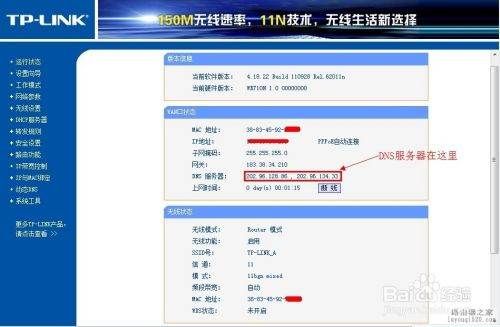
请点击输入图片描述
2
点击「无线设置」->「无线安全设置」 加密方式选WPA-PSK,密码自己喜好,本例以12345678为例注意相比旧式的WE加密,WPA/WPA2加密更安全,且桥接起来更稳定,所以推荐使用WPA/WPA2加密点击「DHCP服务器」->「DHC服务器设置」 把「地址池起始地址」设置为192.168.1.100把「地址池结束地址」设置为192.168.1.149其他不管,保存,重启主路由器,这样主路由器就设置好了。
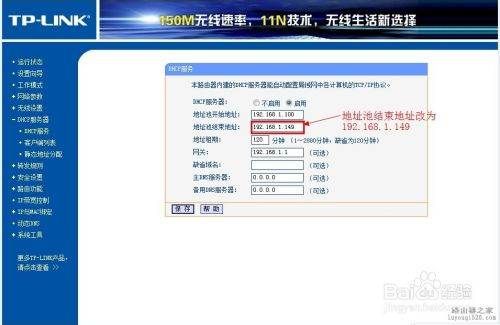
请点击输入图片描述
3
进入副路由器的设置界面
点击「网络参数」->「LAN口设置」
把副路由器的LAN地址设置为192.168.1.2防止与主路由器冲突,同时也便于管理主和副路由器
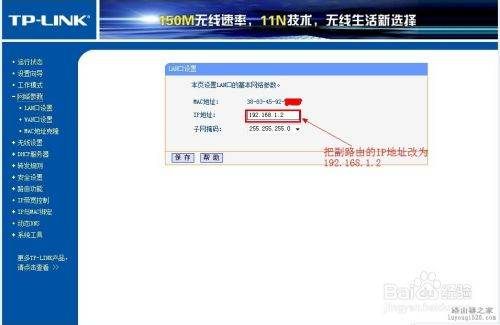
请点击输入图片描述
4
点击「无线设置」->「基本设置」 SSID自己喜欢,但不要与主路由相同,本例以TP_LINK-B为例信道和主路由相同,选11勾选「开启WDS」,在弹出的界面点击扫瞄,得到AP列表以后找到主路由器的SSID,即TP_LINK-A,点击右边的「连接」按钮,会回到先前的界面,加密方式选WPA-PSK,密钥填主路由的密钥:12345678,(保持与主路由器一致即可),保存由于新的WDS功能于老式的Bridge有所不同,更为高级,所以仅需所有副路由器开启WDS并填入主路由的信息即可,如主路由开启WDS或Bridge功能,请关闭,否则WDS功能无法使用!
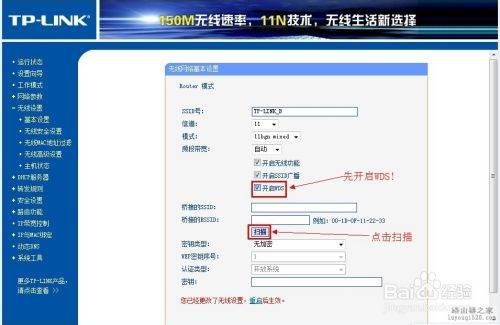
请点击输入图片描述
5
点击「无线设置」->「无线安全设置」
在这里设置副路由的密码,(不必和主路由器一样)懒得记就和主路由一样
注意:网上很多教程到这里都是一样的,但都缺少下面的关键步骤,所以即使桥接成功也无法上网!
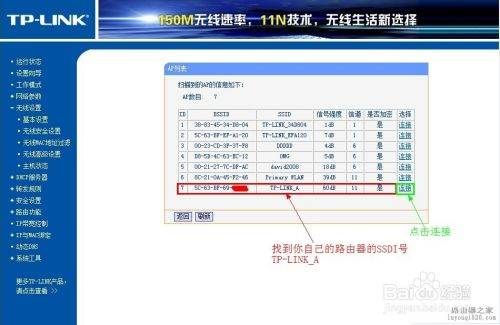
请点击输入图片描述
6
原因在于这些教程都忽略了DHCP服务器设置的步骤,导致设备无法自动获取IP地址而无法上网!
所以副路由的DHCP服务器必须开启!
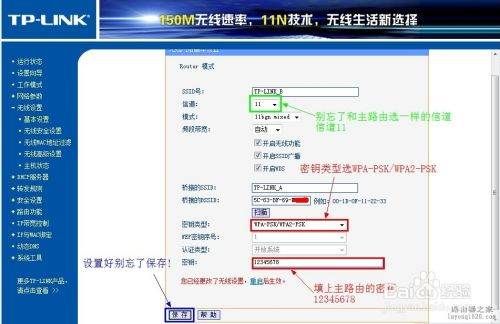
请点击输入图片描述
7
点击「DHCP服务器」->「DHCP服务器设置」
把「地址池起始地址」改为192.168.1.150把「地址池起始地址」改为192.168.1.199只要不和主路由器产生交集即可「网关」填写主路由器的IP地址,即192.168.1.1主和备选DNS服务器填之前写在纸上的地址保存并重启路由器
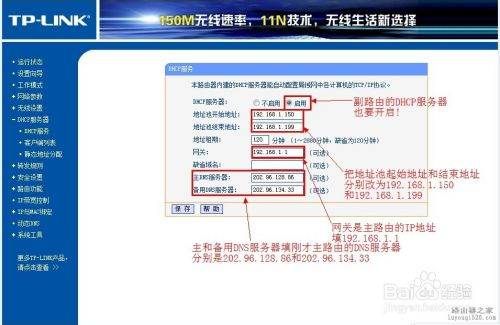
请点击输入图片描述
8
用你的iPad或Phone连接副路由器TP_LINK-B,是不是出现奇迹—能上网了!
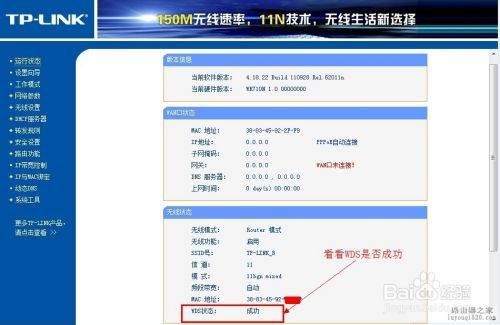
请点击输入图片描述
9
如需配置更多的路由器,其余路由器的设置如同此,仅需改变LAN口地址即可再次声明一下,由于新的WDS功能于老式的Bridge有所不同,更为高级,所以仅需所有副路由开启WDS并填入主路由的信息既可.如主路由开启WDS或Bridge功能,请关闭,否则WDS功能无法使用。
END
三、路由器连接路由器再连接电脑怎么设置
有二种接法。
1、LAN----LAN设置。第二个路由器当作交换机使用,直接从第一个路由的LAN口接入第二个路由的LAN口,关闭路由的DHCP功能。需要注意的是,第二个路由的LAN口最好改一下设置,避免和第一个路由的IP冲突,比如说,第一个路由分配给第二个路由的IP地址为192.168.1.50,那么第二个路由的LAN口最好改为192.168.1.200~254之间,尽量远离。当然,如果二台路由不在同一网段就不用设置了。电脑端的IP全部设为自动获取IP,接上路由的LAN口即可上网。
2、LAN----WAN设置。这个需要一点路由知识,首先,要分清楚二个路由器是否同一个网关地址,如果是相同的(比如说这二个路由器的IP都是192.168.1.1,这就是相同的),就要进入第二个路由器更改LAN口设置,目的就是避免二个路由器的IP冲突(如第二个路由的LAN口可以改成192.168.0.1,这样改了之后,重新进入路由的IP就变成了192.168.0.1)。然后获取第一个路由分配的IP地址、子网、网关、DNS等(可以在连接第一个路由上网的时候,运行命令输入CMD---IPCONFIG/ALL查看相关信息)。接着进入第二个路由的WAN口设置,把这些相关数据填上,保存即可。这时可以打开第二个路由的DHCP服务,连接这个路由LAN上网的电脑,其IP都设为自动获取;你也可以关闭服务,分配给各电脑IP、子网掩码、网关、DNS,一切OK。
若有疑问,可以HI我,在线帮你解答。